手机怎么设置屏幕变色彩
日期: 来源:玉竹安卓网
在手机使用过程中,我们经常会遇到屏幕颜色不符合个人喜好的情况,不过幸运的是手机通常都提供了调节屏幕颜色的功能,让用户可以根据自己的喜好来调整屏幕的色彩。通过简单的设置操作,我们可以轻松地改变屏幕的色彩,让手机显示出更加符合个人审美的效果。下面就让我们一起来了解一下手机屏幕颜色调节的方法吧!
手机屏幕颜色调节方法
具体步骤:
1.打开手机主页面,找到“设置”这个APP。点击来打开,如下所示。
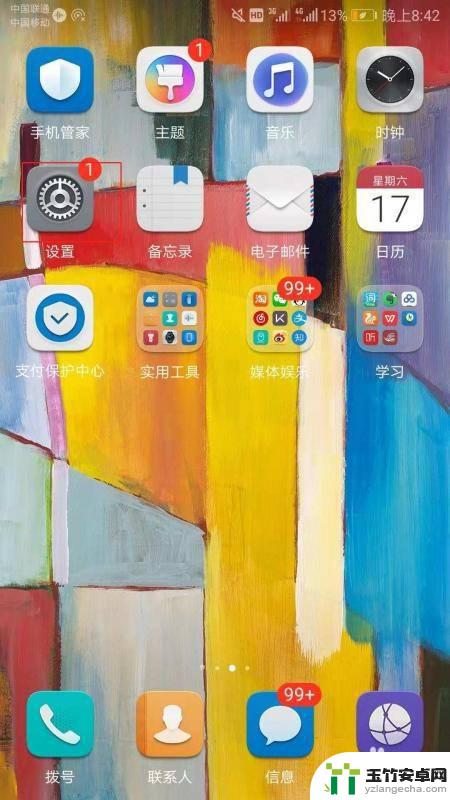
2.进入设置页面之后下拉页面,点击进入显示,如下图所示。
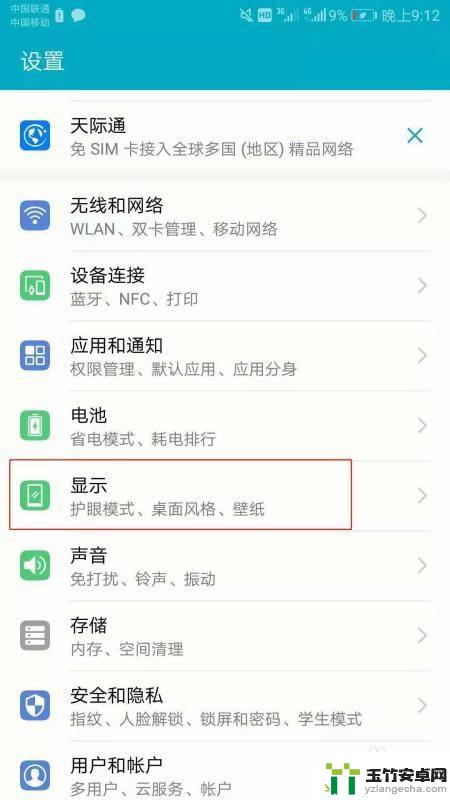
3.如果你在设置里找不到显示这个选项,可以通过手机自系统的搜索功能找到。
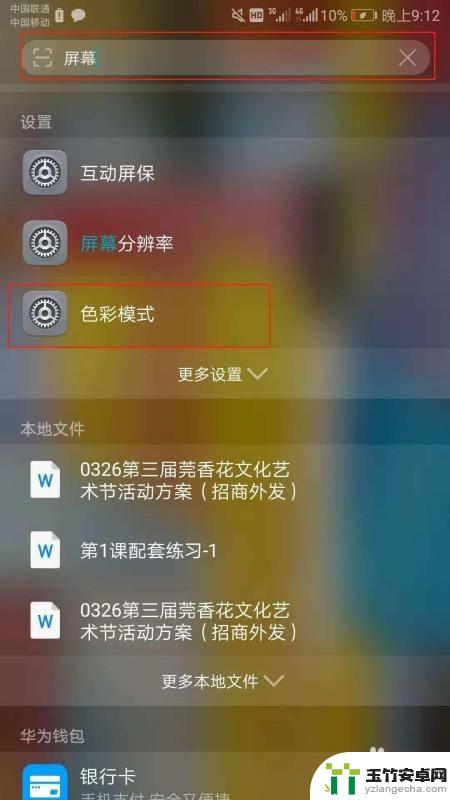
4.进入显示页面之后可以通过调节亮度、开启护眼模式和色彩模式改变手机屏幕的颜色。开启护眼模式是让屏幕变黄。点击进入色彩模式。
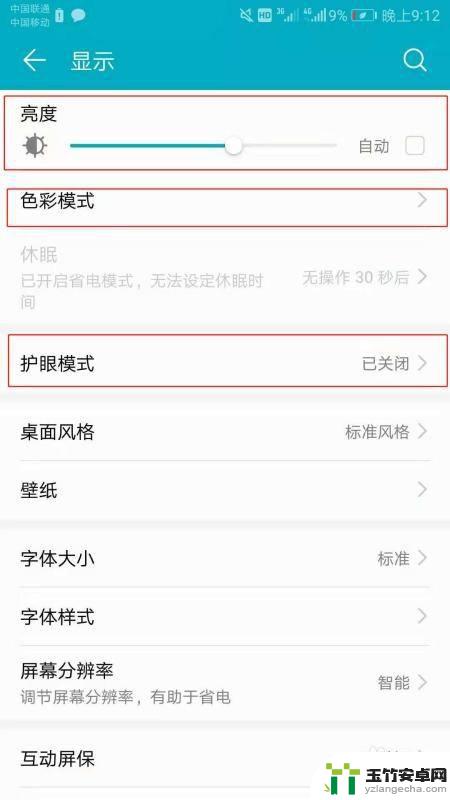
5.进入色彩模式之后就可以移动颜色圈里中间的小圆圈来改变颜色,如下所示。
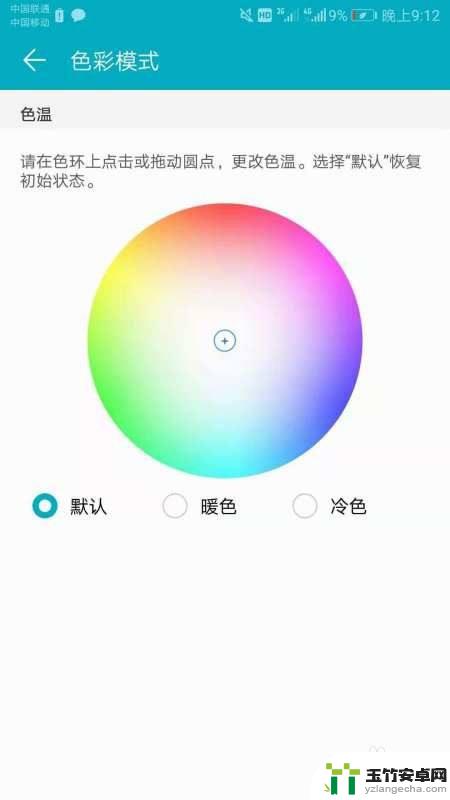
6.总结:
1、打开手机主页面,找到“设置”这个APP。点击来打开,如下所示。
2、进入设置页面之后下拉页面,点击进入显示,如下图所示。
3、如果你在设置里找不到显示这个选项,可以通过手机自系统的搜索功能找到。
4、进入显示页面之后可以通过调节亮度、开启护眼模式和色彩模式改变手机屏幕的颜色。开启护眼模式是让屏幕变黄。点击进入色彩模式。
5、进入色彩模式之后就可以移动颜色圈里中间的小圆圈来改变颜色,如下所示。
以上是关于如何设置手机屏幕变色彩的全部内容,如果有不清楚的用户,可以按照小编的方法进行操作,希望这能帮助到大家。














